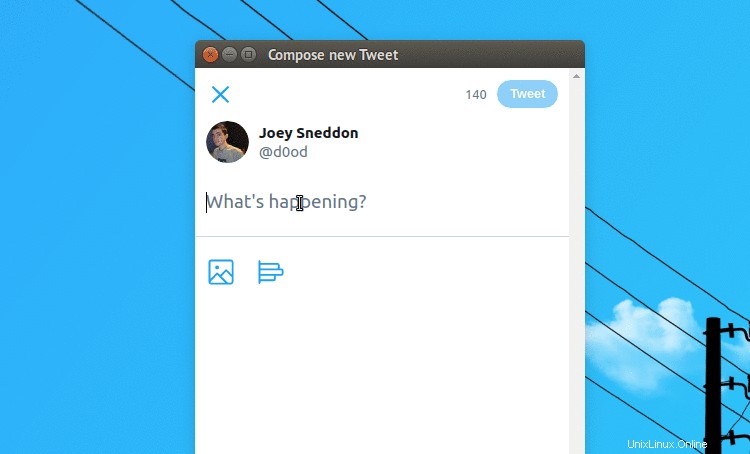
 Linuxでの絵文字のサポートは、ある種欠けていますが、Unicodeを愛するか嫌うかです。 -埋め込まれたスマイリーはいたるところにあります。
Linuxでの絵文字のサポートは、ある種欠けていますが、Unicodeを愛するか嫌うかです。 -埋め込まれたスマイリーはいたるところにあります。
これまで、EmojiOneを使用してUbuntuでカラー絵文字を表示する方法を説明し、UnityやGNOMEなどのLinuxデスクトップで絵文字を見つけて入力できる優れたツールをいくつか紹介しました。
今日はもう1つを強調します Linuxディストリビューションで絵文字を使用する方法。
IBus-UniEmoji for Linux
ibus-uniemojiと呼ばれます そして(推測する賞はありません)それは絵文字をIBus(インテリジェント入力バス)エンジンとしてLinuxデスクトップに統合します。 IBusは外国文字をすばやく入力するためのシステムであり、おそらくFedoraがその(うらやましいほど効率的な)絵文字入力機能に使用するものです。
有効にすると、説明を入力してEnterキーを押すだけで絵文字を入力できます。
現在の代替手段では、絵文字を検索または参照し、クリップボードにコピーしてから、必要な場所に貼り付ける必要があります。
このソリューションでは、入力した場所に絵文字パレットが配置されます。
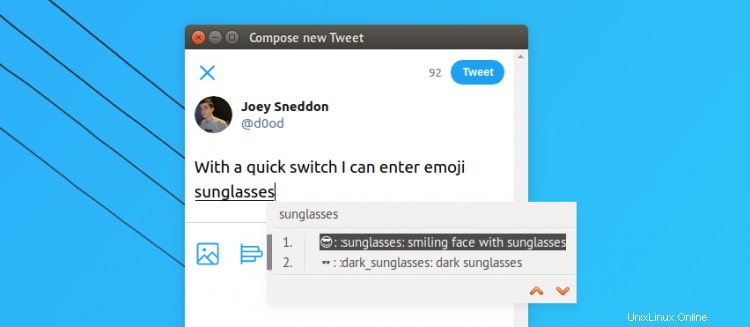
完璧ではない
このソリューションも完璧というわけではありません。悪名高いコンソーシアムが毎年提供するピクトグラムの数が増え続けるため、エンジンが検索するため、UniEmojiモードでの入力は遅くなります。
もう1つの問題は、Ubuntuソフトウェアにはないため、Ubuntuにエンジンを簡単にインストールする方法がないことです。SnapやFlatpakがなく、PPAも利用できません。
ただし、コマンドラインに自信がある場合は、インストールはそれほど難しくありません。
- このアーカイブをダウンロードして抽出します
- ターミナルでは、
cdディレクトリに -
sudo make installを実行します -
ibus restartを使用してIBusを再起動します
次のステップは、入力ソースとしてUniEmojiを追加し、入力方法を切り替えるためのキーボードショートカットを割り当てることです。
これが私がUnityデスクトップで行った方法です。これらの手順は、デスクトップ環境またはLinuxディストリビューションによって異なる場合があります。
- [システム設定]を開き、[地域と言語]を選択します。
- [入力ソース]の下の[追加]をクリックします
- [その他]をクリックし、次のリストで[その他](UniEmoji)を見つけて追加します
上記を繰り返しますが、今回は母国語を入力タイプとして追加します(これにより、絵文字パレットが常に表示されることなく、2つを切り替えることができます)。
これですべての設定が完了しました。入力方法を絵文字に切り替え、単語を入力して目的の絵文字を説明することで、形の良いグリフですべての優雅な空間を釉薬で飾ることができます。
アプリの詳細については、Githubページにアクセスしてください:
Github上のIbusUniEmoji
追記:この投稿に絵の装飾を施したいと思いますが、残念ながら、RSSフィードとAndroidアプリが壊れています。
ありがとう ネイサンG.